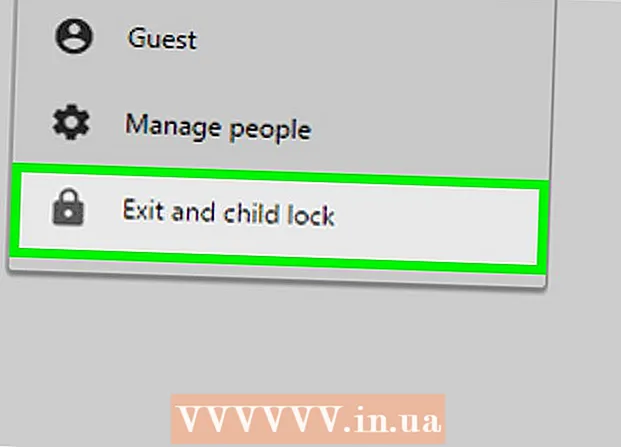రచయిత:
Laura McKinney
సృష్టి తేదీ:
6 ఏప్రిల్ 2021
నవీకరణ తేదీ:
1 జూలై 2024

విషయము
ఈ వికీ టిపి లింక్ రౌటర్ యొక్క వైర్లెస్ నెట్వర్క్ (వై-ఫై) పాస్వర్డ్ను ఎలా మార్చాలో నేర్పుతుంది. రౌటర్ నెట్వర్క్లోకి లాగిన్ అవ్వడానికి మీరు ఉపయోగించే పాస్వర్డ్ ఇది.
దశలు
మీ కంప్యూటర్ ఇంటర్నెట్కు కనెక్ట్ అయిందని నిర్ధారించుకోండి. రౌటర్ యొక్క సైట్ను యాక్సెస్ చేయడానికి మీకు ఇంటర్నెట్ కనెక్షన్ అవసరం.
- Wi-Fi కనెక్షన్ అస్థిరంగా ఉంటే, మీరు నేరుగా రౌటర్కు కనెక్ట్ చేయవచ్చు.

వెబ్ బ్రౌజర్ను తెరవండి. మీ రౌటర్ పేజీని యాక్సెస్ చేయడానికి, మీరు మీ బ్రౌజర్ చిరునామా పట్టీలో మీ TP లింక్ రౌటర్ చిరునామాను నమోదు చేయాలి.
టైప్ చేయండి 192.168.1.1 బ్రౌజర్ చిరునామా పట్టీలోకి. ఇది TP లింక్ రౌటర్ చిరునామా.

మీ రౌటర్ యొక్క వినియోగదారు పేరు మరియు పాస్వర్డ్ను నమోదు చేయండి. మీరు ఈ సమాచారాన్ని మార్చకపోతే పూర్తి ఫ్యాక్టరీ సెట్టింగులను అనుసరించండి అడ్మిన్.- మీరు వినియోగదారు పేరు లేదా పాస్వర్డ్ను మార్చినప్పటికీ గుర్తులేకపోతే, కొనసాగడానికి ముందు మీరు మీ రౌటర్ను రీసెట్ చేయాలి.

క్లిక్ చేయండి వైర్లెస్ (వైర్లెస్ నెట్వర్క్) పేజీ యొక్క ఎడమ వైపున.
క్లిక్ చేయండి వైర్లెస్ భద్రత (వైర్లెస్ నెట్వర్క్ భద్రత). ఎంపికలు మెను క్రింద ఉన్నాయి వైర్లెస్ పేజీ యొక్క ఎడమ వైపున.
క్రిందికి స్క్రోల్ చేయండి మరియు పెట్టెను తనిఖీ చేయండి WPA-PSK / WPA2-PSK పేజీ దిగువన.
క్రొత్త పాస్వర్డ్ను "పాస్వర్డ్" ఫీల్డ్లో నమోదు చేయండి. అయితే, ఈ ఫీల్డ్కు "పిఎస్కె పాస్వర్డ్" అని పేరు పెట్టవచ్చు.
బటన్ క్లిక్ చేయండి సేవ్ చేయండి (సేవ్) పేజీ దిగువన ఉంది.
క్లిక్ చేయండి అలాగే ప్రాంప్ట్ విండో కనిపించినప్పుడు. క్రొత్త పాస్వర్డ్ సేవ్ చేయబడుతుంది, కానీ ఈ మార్పులను వర్తింపచేయడానికి మీరు మీ రౌటర్ను పున art ప్రారంభించాలి.
క్లిక్ చేయండి సిస్టమ్ టూల్స్ (సిస్టమ్ టూల్స్). ఇది పేజీ యొక్క ఎడమ వైపున ఉన్న ఎంపికల కాలమ్ దిగువన ఉంటుంది.
క్లిక్ చేయండి రీబూట్ చేయండి (రీబూట్ చేయండి). పని మెను దిగువన ఉంది సిస్టమ్ టూల్స్.
క్లిక్ చేయండి అలాగే ప్రాంప్ట్ విండో కనిపించినప్పుడు. రౌటర్ రీబూట్ అవుతుంది. నెట్వర్క్ తిరిగి ఆన్ చేసినప్పుడు, క్రొత్త పాస్వర్డ్ అమలులోకి వస్తుంది.
- రౌటర్ యొక్క Wi-Fi ని గతంలో యాక్సెస్ చేసిన ప్రతి పరికరాన్ని తిరిగి కనెక్ట్ చేయడానికి మీరు క్రొత్త పాస్వర్డ్ను ఉపయోగించాల్సి ఉంటుంది.
సలహా
- మీరు తప్ప మీ రౌటర్ను రీసెట్ చేయవద్దు. మీరు మీ రౌటర్ను రీసెట్ చేయవలసి వస్తే, ఇప్పుడు క్రొత్త వినియోగదారు పేరు మరియు పాస్వర్డ్ను సృష్టించండి.
హెచ్చరిక
- మీకు తెలియకుండా రౌటర్ సెట్టింగులను మార్చవద్దు.